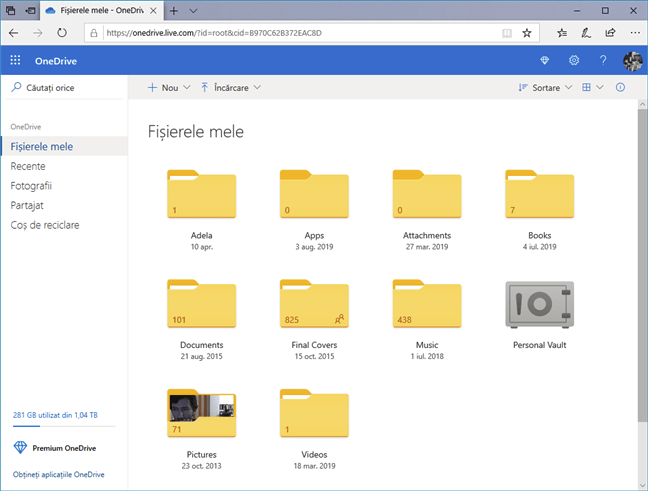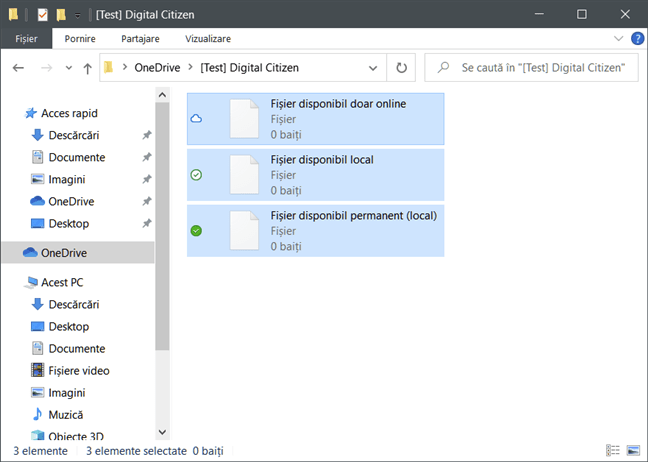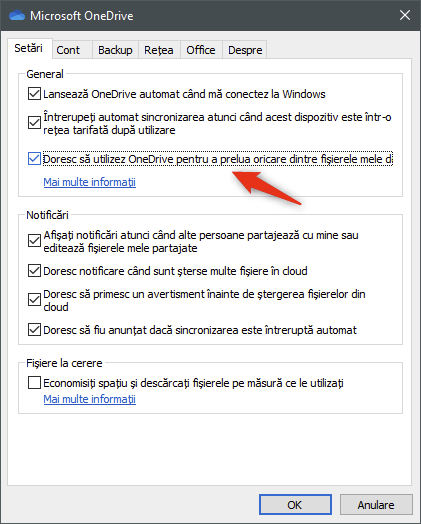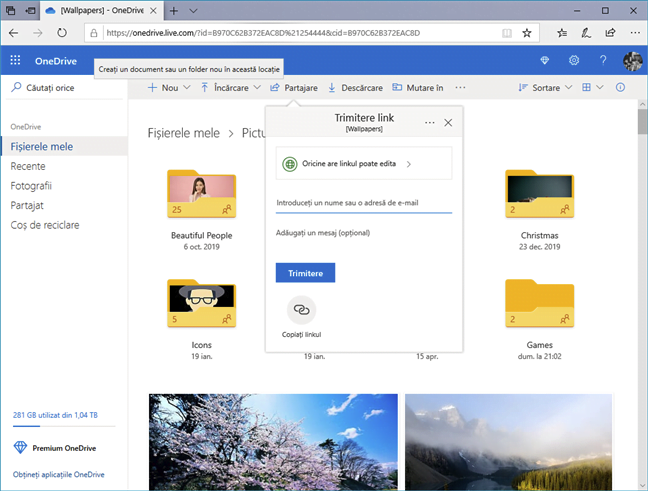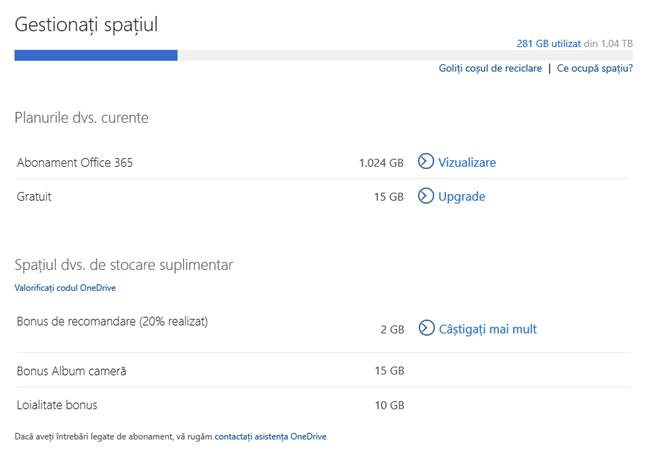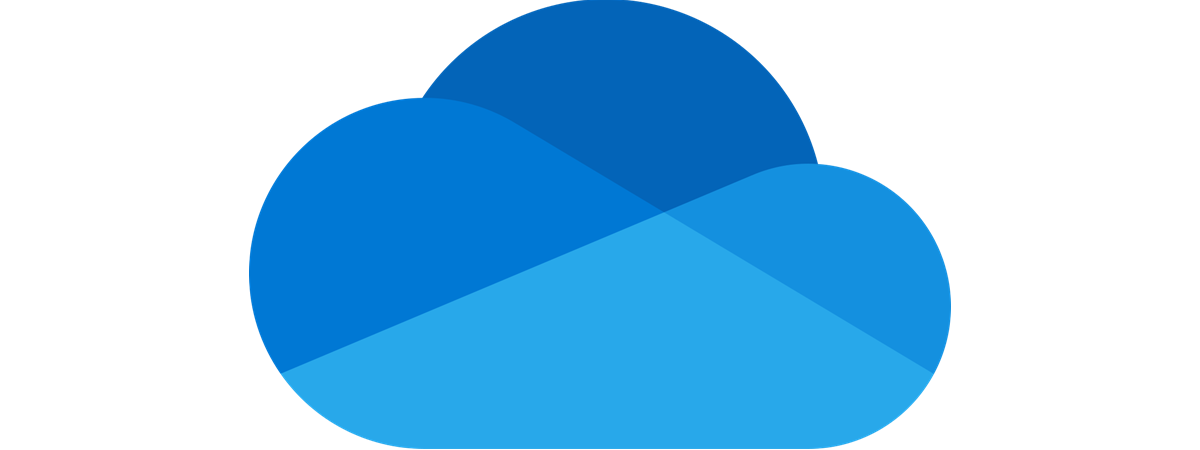
Dacă folosești un PC sau un laptop cu Windows 10, o tabletă Microsoft Surface, sau o consolă Xbox One, atunci cu siguranță ai dat deja peste OneDrive, chiar dacă nu îl folosești. Același lucru este valabil dacă folosești Office 365. S-ar putea să fi văzut OneDrive inclusiv pe un smartphone cu Android. Ți-ai pus cumva întrebarea: Ce este OneDrive? Vrei să știi care sunt beneficiile OneDrive și de ce ar trebui să îl folosești? Citește acest articol și află tot ce trebuie să știi despre OneDrive:
Ce este OneDrive?
OneDrive este un serviciu de stocare de la Microsoft pentru păstrarea fișierelor în cloud. Este disponibil gratuit tuturor celor care dețin un cont Microsoft. OneDrive oferă utilizatorilor o metodă simplă de a stoca, sincroniza și partaja fișiere. Windows 10 folosește OneDrive și pentru a sincroniza setări de sistem, opțiuni de personalizare vizuală, teme, setări pentru aplicații și chiar și filele, istoricul de navigare și parolele salvate în Microsoft Edge.
Poți să accesezi fișierele stocate în spațiul tău OneDrive direct dintr-un browser web, direct din Windows 10 sau din aplicația OneDrive de pe PC-ul sau dispozitivul tău. Microsoft a dezvoltat aplicații pentru iOS, Android, macOS, Xbox și pentru toate versiunile de Windows.
Notă istorică: Până în ianuarie 2014, OneDrive se numea SkyDrive. Înainte de acel moment, până la lansarea Windows 8, se numea Windows Live SkyDrive. Poți să găsești mai multe informații despre istoria acestui serviciu, precum și despre denumirile sale anterioare, pe Wikipedia: OneDrive History.
De ce ar trebui să folosești OneDrive?
Sunt multe motive pentru care ai vrea să folosești OneDrive, mergând de la accesul facil la spațiul tău de stocare din cloud, de pe orice dispozitiv, până la cât de ușor este să partajezi lucruri din OneDrive-ul tău, ori la faptul că OneDrive este o soluție excelentă pentru backup. Iată câteva dintre motivele pentru care noi credem că ar trebui să folosești OneDrive:
În primul rând, să începi să folosești OneDrive nu te costă absolut nimic: este gratuit pentru oricine, cât timp îți este de ajuns spațiul standard de 5 GO pe care ți-l oferă. Acesta este un punct bun de plecare pentru oricine își dorește să stocheze fișiere în cloud.
De asemenea, în Windows 10, Microsoft configurează OneDrive ca locul implicit de salvare al documentelor. Dacă îl lași, OneDrive poate salva automat copii de rezervă ale fișierelor tale în cloud și le sincronizează automat cu celelalte dispozitive pe care ai instalat și configurat OneDrive. În cazul în care hard-disk-ul sau unitatea ta SSD se strică, documentele tale sunt disponibile în continuare în OneDrive, astfel evitând posibilitatea de a pierde fișiere importante.
Poți inclusiv să setezi OneDrive să îți încarce automat fișierele (fotografii și clipuri video) de pe smartphone-ul cu Android sau de pe iPhone-ul tău, astfel încât să nu riști să le pierzi vreodată.
Ce este OneDrive în Windows 10?
Microsoft OneDrive este omniprezent în Windows 10, acesta fiind cel mai popular sistem de operare PC-uri. Acest lucru înseamnă și că nu trebuie să faci nimic special pentru a avea OneDrive pe PC-ul sau dispozitivul tău cu Windows 10. În mod implicit, OneDrive este instalat odată cu Windows 10 și tot ce trebuie să faci pentru a-ți accesa fișierele din cloud este să deschizi folderul OneDrive în Explorer.
Poți folosi OneDrive pentru a îți sincroniza setările pe diferitele PC-uri cu Windows 10 pe care le ai. Dacă folosești dispozitive cu Windows 10 (sau Windows 8.1) sau o consolă de gaming Xbox One și le configurezi cu același cont Microsoft, ele pot să facă backup și să sincronizeze nu doar fișierele tale, ci și lucruri precum setări sau opțiuni de personalizare.
Faptul că dispozitivele tale își sincronizează setările și detaliile de personalizare prin OneDrive-ul tău înseamnă că poți să beneficiezi de o experiență de lucru identică sau similară pe toate dispozitivele tale.
Poți folosi OneDrive pentru backup. OneDrive a devenit o soluție accesibilă financiar, fiind mai ieftin decât multe produse similare, inclusiv Dropbox. Poate fi o soluție de backup excelentă, deoarece îndeplinește criteriile esențiale: are un preț accesibil, oferă mult spațiu de stocare, este disponibil pe toate platformele importante, este bine integrat cu Office 365 și Windows 10.
O altă facilitate excelentă a aplicației OneDrive pentru Windows 10 este cea numită Fișiere la cerere. Această caracteristică îți permite să folosești OneDrive pentru a economisi spațiu de stocare pe calculatoarele și dispozitivele tale cu Windows 10. Cum face OneDrive acest lucru? Prin salvarea de copii ale fișierelor tale doar în cloud și descărcarea lor pe PC numai atunci când le deschizi sau dacă le configurezi manual să fie disponibile permanent offline.
Mai mult, în Windows 7 și Windows 10, poți folosi OneDrive pentru a accesa orice fișiere de pe PC-urile tale, chiar dacă ele nu sunt salvate în folderul OneDrive și sincronizate în cloud. Această facilitate se numește preluare fișiere și ca să o faci să funcționeze trebuie doar să schimbi câteva setări în aplicația OneDrive.
Ce este OneDrive pentru smartphone-uri și tablete?
Microsoft a depus eforturi pentru a face OneDrive disponibil pe toate platformele de calcul importante. A dezvoltat aplicații OneDrive pentru Windows, macOS, iOS și Android. Poți să instalezi aplicațiile OneDrive pe toate dispozitivele tale și poți apoi să-ți accesezi și sincronizezi fișierele din cloud, în siguranță, de oriunde ai fi.
Aplicațiile OneDrive pentru Android și iOS îți oferă inclusiv posibilitatea de a îți face backup la fotografiile și videoclipurile pe care le-ai făcut cu smartphone-ul tău cu Android sau cu iPhone-ul, în mod automat. Ai de făcut câteva setări și nu mai trebuie să-ți faci niciodată griji că îți poți pierde fotografiile.
OneDrive pentru dispozitivele mobile a devenit atât de avansat în ultimii ani încât poți inclusiv să folosești aplicațiile pentru a scana documente, cărți de vizită și fotografii, pe orice smartphone cu Android sau pe orice iPhone.
Dacă ai nevoie de oricare dintre aplicațiile OneDrive, le poți descărca de pe site-ul web oficial: Descărcare OneDrive.
Cum folosești OneDrive pentru a partaja fișiere
Tot ce se află în OneDrive-ul tău este păstrat tot timpul online în serviciul de stocare din cloud, iar acest lucru înseamnă că partajarea de fișiere este foarte ușoară. În OneDrive, tot ce trebuie să faci este să apeși pe câteva lucruri și fișierele tale sunt partajate direct cu persoana sau persoanele pe care le alegi. De asemenea, poți să creezi linkuri (inclusiv unele temporare) pe care le poți partaja în orice mediu online, lipindu-le. Cei care apasă pe linkuri primesc acces instantaneu la fișierele asociate cu ele, în orice browser web pe care îl folosesc.
Cât spațiu de stocare oferă OneDrive?
OneDrive oferă 5 GO de spațiu de stocare gratuit. Utilizatorii mai vechi ai serviciului au putut să obțină 15 sau chiar și 25 de GO de spațiu gratuit. Există câteva metode prin care poți să adaugi mai mult spațiu de stocare gratis la OneDrive-ul tău. De exemplu, dacă recomanzi acest serviciu prietenilor tăi, poți să primești până la 10 GO de spațiu gratuit în OneDrive. Găsești mai multe metode de creștere a spațiului din cloud, în acest ghid: 6 metode de a adăuga mai mult spațiu de stocare la OneDrive.
Poți să stochezi orice tip de fișiere în OneDrive, atâta timp cât ele nu sunt mai mari de 15 GO fiecare. Această limitare a dimensiunilor fișierelor este validă indiferent de modul în care alegi să încarci fișierele.
Dacă ai nevoie de spațiu suplimentar, OneDrive oferă câteva abonamente de stocare pe care le poți achiziționa contra unei sume de bani lunară:
- OneDrive 100 GO - 100 GO pentru 1,99 USD/lună
- Office 365 Personal - 1 TO pentru 299,99 lei/an sau 29,99 lei/lună. Acest abonament include o licență pentru Office 365.
- Office 365 pentru acasă - 6 TO (1 TO pentru fiecare utilizator) pentru 429,99 lei/an sau 42,99 lei/lună. Acest abonament include licența pentru Office 365, ce poate fi instalat și folosit de maxim 6 utilizatori simultan.
Găsești toate abonamentele disponibile, aici: Abonamente OneDrive.
Cum dezinstalezi OneDrive de pe PC-ul tău?
Am observat că, în ciuda facilităților și aspectelor sale pozitive, unii dintre cititorii noștri nu apreciază OneDrive și vor să scape de el. Vestea bună pentru aceia dintre voi care nu vreți să folosiți OneDrive este că dezinstalarea sa este ușor de făcut. Pe dispozitivele mobile precum smartphone-uri și tablete, dezinstalezi aplicația OneDrive la fel ca oricare alta. Pentru a dezinstala OneDrive din Windows, urmează pașii din acest tutorial: Cum dezinstalezi OneDrive din Windows (toate versiunile).
Tu folosești Microsoft OneDrive?
Folosești OneDrive de mult timp? Noi ne-am obișnuit să avem OneDrive la dispoziție tot timpul și deja nu ne mai putem imagina cum ar fi să ne folosim calculatoarele și dispozitivele fără el. Ne-ar face plăcere să auzim ce părere ai tu despre OneDrive și ce oferă el, așa că nu ezita să scrii un comentariu în secțiunea de mai jos.


 27.04.2020
27.04.2020